このコントロールを変更すると、このページが自動的に更新されます
iPad用Logic Proユーザガイド
-
- アレンジの概要
-
- リージョンの概要
- リージョンを選択する
- リージョンをカット、コピー、およびペーストする
- リージョンを移動する
- リージョン間のギャップを削除する
- リージョンの再生をディレイする
- リージョンをトリムする
- リージョンをループさせる
- リージョンを繰り返す
- リージョンをミュートする
- リージョンを分割および結合する
- リージョンをストレッチする
- ノートピッチ別にMIDIリージョンを分離する
- リージョンを所定の場所にバウンスする
- オーディオリージョンのゲインを変更する
- トラック領域でリージョンを作成する
- MIDIリージョンをSession Playerリージョンまたはパターンリージョンに変換する
- リージョン名を変更する
- リージョンのカラーを変更する
- リージョンを削除する
- オーディオリージョンにフェードを作成する
- Stem Splitterを使ってボーカルや楽器のステムを抽出する
- フェーダーを使ってミキシング機能にアクセスする
- 著作権
iPad用Logic ProのSession Playerのタイプとスタイルを変更する
iPad用Logic ProのSession Playerエディタで、「Session Player」ダイアログからさまざまなプレーヤーのタイプとスタイルを選択できます。プレーヤーには、さまざまな種類のAcoustic Drummer、Electronic Drummer、Bass Player、およびKeyboard Playerがあります。プレーヤーのタイプごとに、さまざまなスタイルが用意されています。
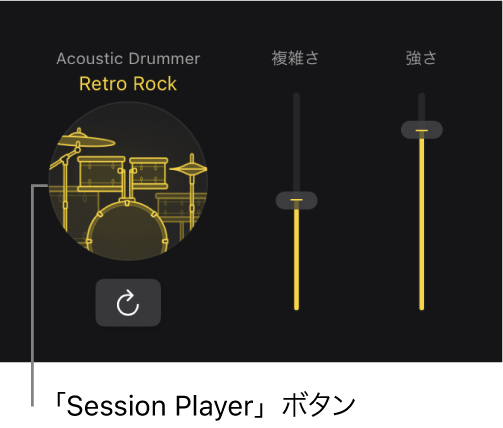
トラックのSession Playerリージョンごとに異なるスタイルを選択できるので、プロジェクトの部分ごとに演奏スタイルを変えられます。リージョンに別のスタイルを選択すると、そのスタイルに関連するデフォルトの音源パッチが読み込まれ、トラックのそれ以外のリージョンに影響します。この動作を変更して、新しいスタイルを選択したときに音源パッチが変更されないようにすることができます。
同様に、新しいSession Playerを選択すると、そのトラックの音源パッチも変更されます。ただし、同じトラックにほかのリージョンがある場合、それらのノートと設定は保持されます。これは、新しい音源パッチで演奏するときに、望ましくない結果をもたらすかもしれません。
別のSession Playerスタイルを選択する
Logic ProのSession Playerエディタで、「Session Player」ボタンをタップします。
メニューから新しいスタイルを選択します。
別のSession Playerを選択する
Logic ProのSession Playerエディタで、「Session Player」ボタンをタップします。
「タイプ」ポップアップメニューをタップして、新しいタイプを選択します。
フィードバックありがとうございます。